Daten=>Datenaustausch (Seite)¶
Mit dem Befehl Daten=>Datenaustausch (Seite) können die Messdaten aller Datensätze einer Seite ausgetauscht werden.

Um die Datenquellen auszutauschen, gehen Sie wie folgt vor:
- Wählen Sie die Funktion Daten=>Datenaustausch (Seite).
- Im folgenden Dialogfeld werden die Datenquellen angezeigt, die in den Datensätzen der aktiven Seite gefunden wurden.
- Ändern Sie die Namen der Datendateien, aus denen die Messdaten für die entsprechenden Datensätze geladen werden sollen. Drücken Sie dazu auf die Schaltfläche Datei ersetzen.
- Durch Drücken der Schaltfläche OK wird der Datenaustausch gestartet.
Die Funktion tauscht die Daten der Datensätze und die Texte der Platzhalter aus. Datensätze, die keine Quelleninformationen enthalten, beispielsweise Kurven, die mit einer der Funktionen im Menü Daten=>Weitere Daten-Funktionen (2D) oder Daten=>Weitere Daten-Funktionen (3D) erzeugt wurden, bleiben unverändert.
- Aktion für selektierte Dateien
- Setzt für alle markierten Dateien die Aktion.
- Datenquelle
- Über das Feld kann die Datenquelle ausgewählt werden. Die Daten können aus Dateien oder aus ASAM-ODS-Datenbanken geladen werden. Dazu müssen die entsprechenden Addins geladen werden.
- Spalte Kommentar
- Der hier eingegeben Text kann in der Legende (Feldfunktion @f{legend_table}) angezeigt werden.
- Spalte Aktion
In der Spalte Aktion kann für jede Datendatei eine Aktion für den Datenaustausch ausgewählt werden:
Wert Bedeutung Austauschen Die Daten werden durch die neuen Daten ersetzt. Ignorieren Die Daten werden nicht ausgetauscht. Auf 0 setzen Diese Aktion setzt bei 2D-Datensätzen die Punktanzahl auf 0. Der Datensatz ist dann nicht mehr sichtbar. Bei 3D-Datensätzen wird der Datensatz versteckt. Bei einem späteren Datenaustausch können die Datensätze dann wieder Daten anzeigen. Nur Stil setzen Wenn diese Aktion ausgewählt ist, werden nur die Stile neu zugewiesen, wie sie in der 2D-Stile Dialogbox bzw. in den Spalten 2D-Stil-Attribute und 3D-Stil-Attribute festgelegt sind. Siehe auch XYSetProps und XYZSetProps
- Spalte Neuer Dateiname
Beim Öffnen des Dialogfeldes wird in dieser Spalte der aktuelle Dateiname angezeigt. Bei Exceldateien mit mehreren Tabellenblättern wird der Blattname hinter dem Dateinamen in eckigen Klammern angezeigt.
Sobald auf die Daten zugegriffen wird (Ersetzen, Bearbeiten) wird der Name in der Spalte durch den entsprechenden NC-Dateinamen ersetzt.
Rekordfilter
Über den Schalter kann für eine Datenquelle der Filter für die Auswahl der Messpunkte geändert werden. Beispiel: Stelle nur die Datenpunkte im Datensatz dar, wo die Drehzahl gleich 800 1/min +- 2% ist.
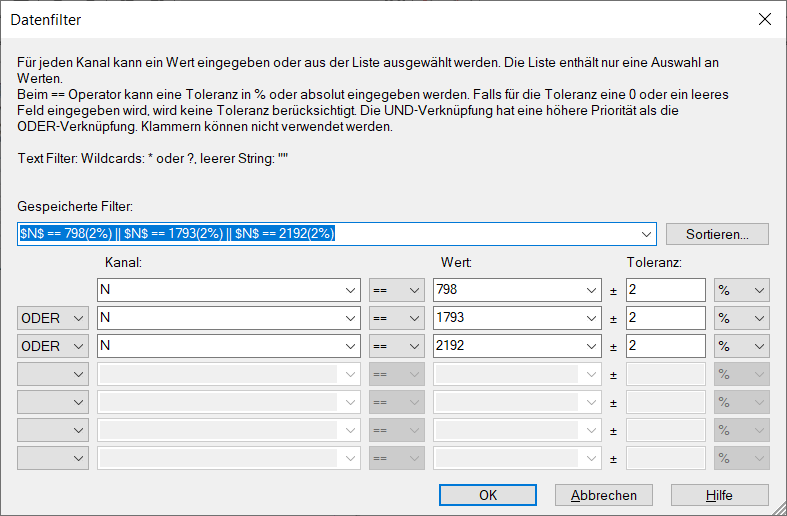
Siehe Dialogfeld=>Datenfilter.
Falls ein Filter in unterschiedlichen Datenquellen verwenden wird, kann der neue Filter auf Nachfrage für alle Datenquellen verwendet werden.
Um den Filter zu löschen drücken Sie auf die Schaltfläche Rekordfilter entfernen.
- Schalter Optionen
- Öffnet das Dialogfeld Daten=>Datenaustausch=>Optionen, in dem Optionen für den Datenaustausch ausgewählt werden können.
- Schalter Datei ersetzen
- Öffnet ein Dialogfeld, in dem für die ausgewählte Datendatei eine neue Datendatei ausgewählt werden kann. Falls eine Excel-Datei durch eine andere Excel-Datei ersetzt werden soll, können alle Tabellenblätter mit einem Aufruf ersetzt werden. Dazu wird ein Meldungsfenster angezeigt.
- Schalter Datei bearbeiten
- Öffnet die ausgewählte Datendatei (NC-Datei) im Dateneditor (siehe Der Dateneditor).
- Schalter Nach Oben
- Verschiebt die ausgewählten Dateien nach oben.
- Schalter Nach Unten
- Verschiebt die ausgewählten Dateien nach unten.
- Schalter Datei zufügen
- Fügt eine Kopie der markierten Datei an das Ende der Liste an. Es werden auch Kopien aller Datensätze erzeugt, die aus der kopierten Datei geladen wurden. Über den Schalter 2D-Stile kann der Stil der neuen Datensätze (Kurven) geändert werden.
- Schalter Datei entfernen
- Löscht eine Datei aus der Liste. Es werden auch alle zugehörigen Datensätze gelöscht.
- Schalter Datensatzliste
- Öffnet das Dialogfeld Daten=>Datenaustausch=>Datensatzliste, in dem alle Datensätze angezeigt werden, die eine gültige Datenquelleninformation enthalten. Im Dialogfeld kann die Kanalauswahl geändert werden.
- 2D-Stile
- Öffnet das Dialogfeld Daten=>Datenaustausch=>2D-Stile, in dem für alle Datendateien bestimmte Stilattribute für 2D-Datensätze angezeigt und geändert werden können.
- Original-Dateien immer neu laden
Wenn die Option markiert ist, werden beim Zugriff auf die Daten die Originaldaten neu konvertiert. Nach der Konvertierung wird in der Spalte Neuer Name der Name der NC-Datei angezeigt. Sobald der NC-Dateiname angezeigt wird, hat die Option keine Wirkung mehr auf die Datei.
Die Konvertierung wird durchgeführt, wenn Sie den Schalter Daten bearbeiten, Datensatzliste oder den OK-Schalter drücken.
Falls die Option nicht markiert ist, versucht die Funktion die Daten aus den NC-Dateien zu lesen. Falls die NC-Dateien nicht vorhanden sind, werden die Originaldaten neu konvertiert.
Kommentar
Die Einstellungen in der Liste werden in einer Matrix im Dokument gespeichert. Auf die Matrix kann mit der UniScript-Funktion DocGetDataFileList zugegriffen werden. Mit DocSetDataFileList kann die Matrix im Dokument gespeichert werden. Die Matrix wird nicht automatisch aktualisiert. Der Datenaustausch kann auch mit Hilfe von UniScript mit der Funktion DocExchangeDataFiles automatisiert werden.
Die Platzhalter in der Seite werden beim Datenaustausch durch die entsprechenden Werte der NC-Dateien ersetzt. Wie die Platzhalter aufgebaut sein müssen, finden Sie hier Text-Platzhalter.
Daten=>Datenaustausch=>Datensatzliste¶
In diesem Dialogfeld werden die Datensätze angezeigt, die eine gültige
Datenquelleninformation enthalten. In der Spalte Gültig wird angezeigt, ob
alle Kanäle in der ausgewählten Datendatei vorhanden sind. Für jeden
Kanal wird entweder ein Plus-Zeichen + für gültig, oder ein
Ausrufungszeichen !, für nicht in Datei vorhanden, angezeigt. Über den
Kanalauswahl-Dialog können ungültige Kanäle durch gültige ersetzt werden.
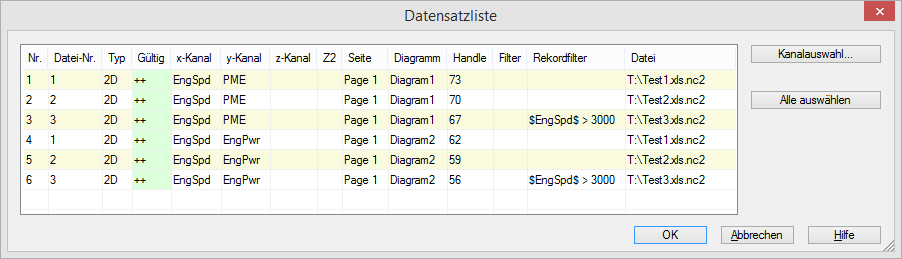
Datensätze, die ungültige Kanäle enthalten, werden auf 0-Punkte gesetzt.
Durch Drücken einer Spaltenüberschrift kann die Liste auf- bzw. absteigend sortiert werden.
Kanalauswahl
Über den Schalter Kanalauswahl kann für einen oder mehrerer Datensätze die Kanalauswahl geändert werden. Wenn nur ein Kanal markiert ist, werden im folgenden Dialogfeld alle Kanäle der zugehörigen Datendatei in Kombinationslisten angezeigt.
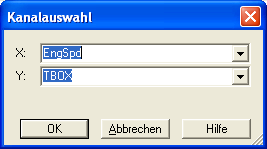
Wenn mehrere Datensätze markiert sind, werden nur die Kanäle angezeigt, die in allen Datensätzen gleich sind. Falls die Datensätze unterschiedliche Kanäle enthalten, wird ein Leerelement
" "angezeigt. Das Leerelement ändert die Kanalauswähl nicht. Wenn die Liste aufgeklappt wird, werden die in der Datendatei vorhandenen Kanäle aufgelistet.Wenn Datensätze ausgewählt sind, die aus unterschiedlichen Datendateien geladen wurden, zeigt die Liste nur die Kanäle an, die in allen Datendateien vorhanden sind.
Damit ist es möglich, die x-Kanalnamen aller Datensätze von z. B. Drehzahl auf PME zu ändern, ohne den y-Kanalnamen zu ändern.
Um mehrere Datensätze auszuwählen muss die Shift-Taste (Bereichsauswahl) oder die Strg-Taste (Einzelauswahl) gedrückt gehalten werden.
Zeilen-Filter
Über den Schalter Zeilen-Filter kann für einen oder mehrerer Datensätze der Filter für die Auswahl der Messpunkte geändert werden. Beispiel: Stelle nur die Datenpunkte im Datensatz dar, wo die Drehzahl gleich 800 1/min +- 2% ist.
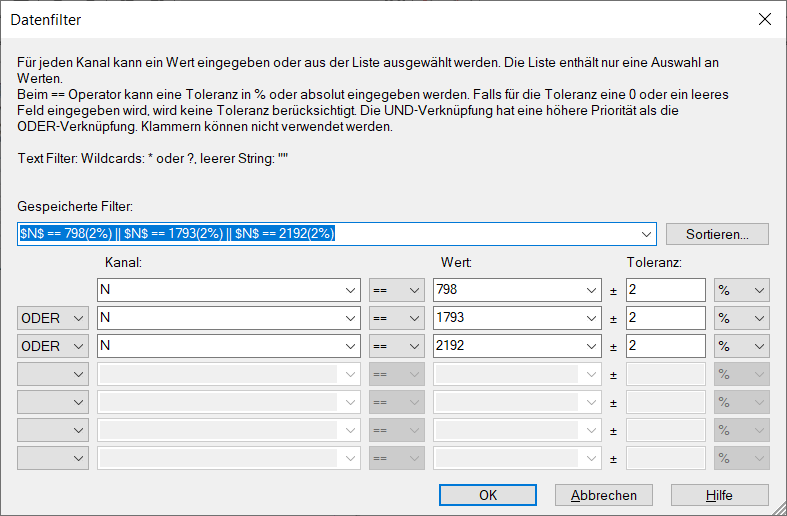
Siehe Dialogfeld=>Datenfilter.
Wenn mehrere Datensätze markiert sind, wird im Dialogfeld der Filter des ersten Datensatzes angezeigt. Um den Filter zu löschen (Kein filter) entfenen sie im Dialogfeld die ausgewählten Kanäle. Dazu setzten Sie den Cursor in eines der Kombinationsfelder und geben ein Leerzeichen ein oder wählen das erste Element in der Liste aus.
Um mehrere Datensätze auszuwählen muss die Shift-Taste (Bereichsauswahl) oder die Strg-Taste (Einzelauswahl) gedrückt gehalten werden.
Im Dialogfeld kann die Liste über die Schaltflächen in der Titelleiste sortiert werden.
Alle auswählen
Über diesen Schalter können alle Datensätze ausgewählt werden.
Daten=>Datenaustausch=>2D-Stile¶
Im Listenfeld werden für jede Datendatei 6 Stilelemente angezeigt. Falls in allen 2D-Datensätze das entsprechende Stilelement den gleichen Wert besitzt, wird der Wert im Dialog angezeigt - ansonsten bleibt das Feld leer.
Wenn beispielsweise alle Kurven in der Farbe rot dargestellt werden, wird in der Liste die Linienfarbe rot angezeigt. Falls die Kurven in unterschiedlichen Farben dargestellt werden, bleibt die Farbe leer.
Die Stileigenschaften können geändert werden. Dazu einfach das entsprechende Feld mit der Maus anklicken und aus der Liste den gewünschten Wert auswählen. Der ausgewählte Wert wird dann beim Datenaustausch allen 2D-Datensätzen der entsprechenden Datendatei zugewiesen.
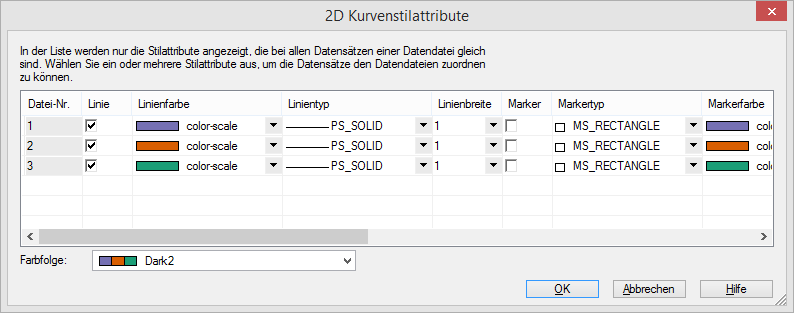
Linie
Zeigt den Wert Ein oder Aus an.
Linienfarbe
Zeigt die Linienfarbe an.
Linienstil
Zeigt den Linienstil an.
Linienbreite
Zeigt die Linienbreite an.
Marker
Zeigt den Wert Ein oder Aus an.
Markerstil
Zeigt den Markerstil an.
Daten=>Datenaustausch=>Optionen¶
Das Dialogfeld zeigt Optionen für den Datenaustausch an.
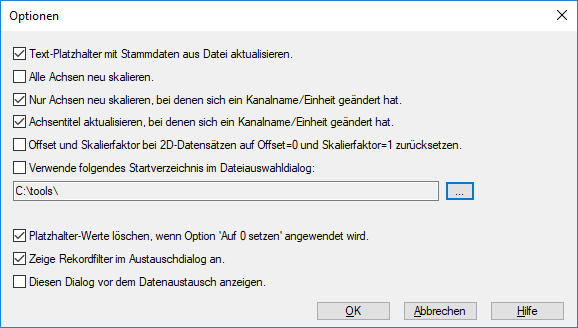
Text-Platzhalter mit Stammdaten aus Datei aktualisieren.
Wenn die Option markiert ist, werden die Textplatzhalter aktualisiert. Die Platzhalter werden durch die Werte der ersten Datei ersetzt. Sollen die Platzhalter durch die zweite oder eine der weiteren Dateien ersetzt werden, müssen die Platzhalter entsprechend aufgebaut sein. Siehe Text-Platzhalter.
Alle Achsen neu skalieren.
Wenn die Option markiert ist, werden alle Achsen neu skaliert.
Nur Achsen neu skalieren, bei denen sich ein Kanalname geändert hat.
Wenn die Option markiert ist, werden nur die Achsen neu skaliert, bei denen sich ein Kanalname geändert hat.
Achsentitel aktualisieren, bei denen sich ein Kanalname geändert hat.
Wenn die Option markiert ist, wird bei den entsprechenden Achsen der Achsentitel neu gesetzt, falls sich ein Kanalname geändert hat.
Offset und Skalierfaktor bei 2D-Datensätzen auf Offset=0 und Faktor=1 zurücksetzen.
Wenn diese Option ausgewählt ist, wird bei allen 2D-Datensätzen der Offset und der Skalierfaktor für die x- und y-Koordinaten auf die Werte Offset=0 und Faktor=1 gesetzt.
Verwende folgendes Startverzeichnis im Dateiauswahldialog
Damit kann das Startverzeichnis festgelegt werden, das beim Datei ersetzen Dialog angezeigt wird. Ansonsten wird das Verzeichnis der alten Datei verwendet.
Platzhalter-Werte löschen, wenn Option ‚Auf 0 setzen‘ angewendet wird
Wenn Sie die Option auswählen, werden die Platzhalterwerte zurück gesetzt, wenn die Option ‚Auf 0 setzen‘ für alle Datendateien im Hauptdialog ausgewählt ist. Der Wert wird durch einen leeren Text oder den Platzhalter ($-Text) ersetzt.
Zeige Rekordfilter im Austauschdialog an
Wenn die Option eingeschaltet ist, wird für jeden Recordfilter ein separater Eintrag im Hauptdialog angezeigt. Wenn für eine Datendatei mehrere Recordfilter definiert wurden, wird die Datendatei also entsprechende oft angezeigt.
Diesen Dialog vor dem Datenaustausch anzeigen.
Wenn diese Option markiert ist, wird der Dialog angezeigt, wenn im Hauptdialog die OK-Schaltfläche gedrückt wird.
Farbfolge
Das Kombinationsfeld enthält mehrere Farbfolgen. Die ausgewählte Farbfolge wird auf Datendateiliste angewendet.
History
| Version | Beschreibung |
|---|---|
| R2018.4 | Neue Option Platzhalter-Werte löschen, wenn Option ‚Auf 0 setzen‘ angewendet wird zugefügt. |
| R2018.2 | Über den Optionendialog kann die Unterscheidung im Hauptdialog nach Rekordfilter abgeschaltet werden. |
| R2015.5 | Der Zeilen-Filter (Rekordfilter) kann nun im Datenquellendialog bearbeitet werden. Im Optionendialog wurde die Option für die Behandlung des Rekordfilters entfernt. Sie ist nicht mehr nötig. |
| R2011.4 | Zeilen-Filter kann bearbeitet werden. |
Siehe auch
Daten, Daten=>Datenaustausch (Dokument), Daten=>Weitere Daten-Funktionen (2D), Daten=>Weitere Daten-Funktionen (3D)
id-12571